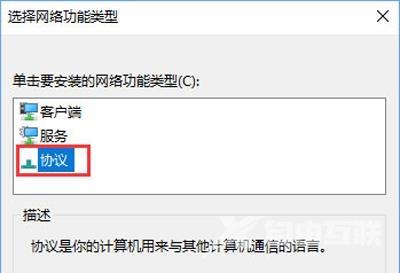Win10系统在进行拨号连接时提示已阻止,这是怎么回事?Win10系统拨号连接已阻止该怎么解决?下面给大家介绍具体解决方法。解决方法:1、首先,按Win+R打开运行,在运行框内输入ser
Win10系统在进行拨号连接时提示已阻止,这是怎么回事?Win10系统拨号连接已阻止该怎么解决?下面给大家介绍具体解决方法。
解决方法:
1、首先,按Win+R打开运行,在运行框内输入services.msc,点击确定打开服务;
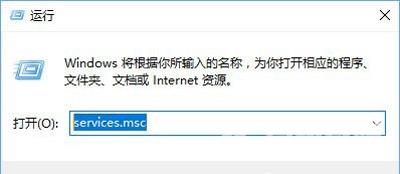
2、然后,在打开的服务列表中查看DNS Client和DHCP Client服务是否正常运行;

3、若未启动,双击打开,将启动类型修改为自动--应用 --- 启动 --- 确定 ;

4、在任务栏网络图标单击右键,在弹出的菜单中点击打开网络和共享中心;

5、在网络共享中心左侧点击连接后面的以太网;
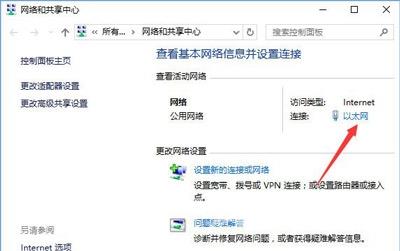
6、此时会弹出状态界面,点击下面的属性按钮;
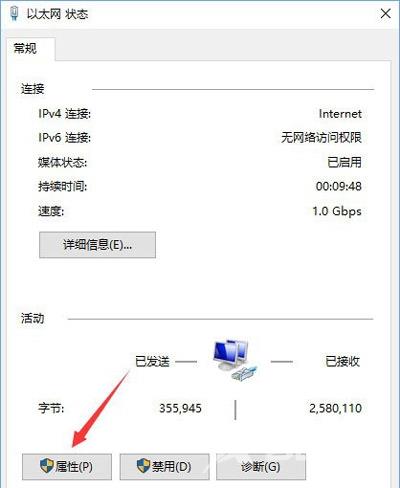
7、接下来,在属性窗口中点击安装按钮;

8、在选择网络功能类型对话框内,点击协议选项,点击添加按钮进行添加,在弹出的网络协议对话框内选择,ReliableMulticast Protocol协议,在点击确定即可保存设置即可,最后再设置完成后注销一次即可正常连接。